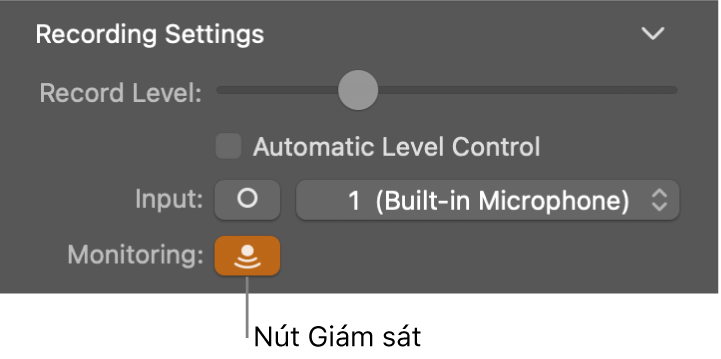Hướng dẫn sử dụng GarageBand
- Chào mừng
-
- Tổng quan về Smart Control
- Các loại Smart Control
- Sử dụng Bảng biến đổi
- Sử dụng Bộ tạo hợp âm rải
- Thêm và sửa trình cắm hiệu ứng
- Sử dụng hiệu ứng trên rãnh chính
- Sử dụng trình cắm Audio Units
- Sử dụng hiệu ứng EQ
-
- Tổng quan về bộ tăng âm và pedal
-
- Tổng quan về Bass Amp Designer
- Chọn một kiểu bộ tăng âm ghi-ta bass
- Tạo kiểu bộ tăng âm ghi-ta bass tùy chỉnh
- Sử dụng điều khiển bộ tăng âm ghi-ta bass
- Sử dụng hiệu ứng bộ tăng âm ghi-ta bass
- Chọn và đặt vị trí micrô bộ tăng âm ghi-ta bass
- Sử dụng hộp trực tiếp
- Thay đổi luồng tín hiệu Bass Amp Designer
- So sánh Smart Control được sửa với cài đặt đã lưu
-
- Phát một bài học
- Chọn nguồn đầu vào cho ghi-ta của bạn
- Tùy chỉnh cửa sổ bài học
- Xem bạn chơi bài học như thế nào
- Đánh giá tiến trình của bạn qua thời gian
- Giảm tốc độ bài học
- Thay đổi kết hợp bài học
- Xem ký hiệu nhạc toàn trang
- Xem chủ đề bảng thuật ngữ
- Thực hành các hợp âm ghi-ta
- Chỉnh âm ghi-ta trong bài học
- Mở bài học trong cửa sổ GarageBand
- Tải thêm các bài học Học cách chơi
- Nếu bài học của bạn không hoàn tất tải về
- Phím tắt Touch Bar
- Bảng thuật ngữ

Trước khi ghi âm thanh trong GarageBand trên máy Mac
Bạn có thể ghi âm lời hát, nhạc cụ âm mộc hoặc bất kỳ âm thanh nào khác bằng micrô tích hợp của máy tính hoặc micrô được kết nối với máy tính. Bạn ghi âm thanh từ micrô vào rãnh âm thanh.
Trước khi bạn bắt đầu ghi âm thanh, thực hiện như sau:
Kết nối micrô, ghi-ta điện hoặc một nhạc cụ khác vào máy tính và đảm bảo micrô hoặc nhạc cụ đang hoạt động.
Chọn rãnh âm thanh mà bạn muốn ghi âm vào hoặc thêm rãnh âm thanh. Đảm bảo đặt nguồn đầu vào, mức âm lượng đầu vào và giám sát cho rãnh.
Đặt độ phân giải ghi âm. Ghi âm ở độ phân giải 24 bit được đề xuất cho hầu hết các trường hợp và là cài đặt mặc định.
Lên dây nhạc cụ mà bạn đang ghi âm để đảm bảo bản ghi âm của bạn đồng bộ với bất kỳ nhạc cụ ảo, mẫu và bản ghi âm hiện có nào trong dự án.
Đặt nguồn đầu vào cho rãnh
Trong GarageBand cho máy Mac, chọn rãnh bạn muốn sử dụng, sau đó bấm nút Smart Control
 trong thanh điều khiển.
trong thanh điều khiển.Trong khu vực Cài đặt ghi âm, bấm nút Đầu vào để chuyển đổi giữa cặp kênh đầu vào stereo và một kênh đầu vào mono, sau đó chọn nguồn từ menu bật lên Đầu vào.
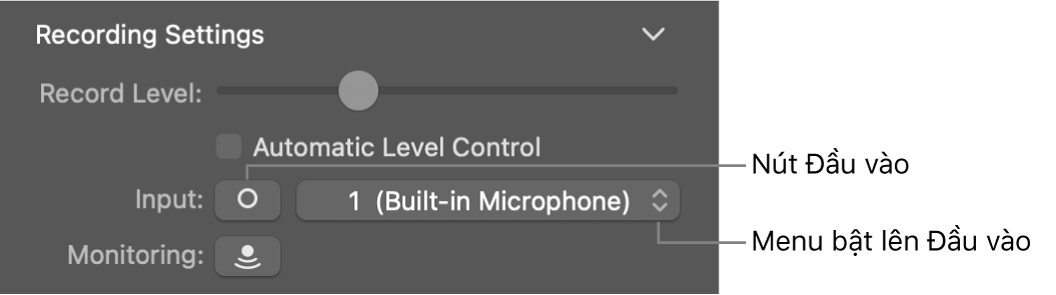
Điều chỉnh mức âm lượng đầu vào cho nguồn âm thanh
Trong GarageBand cho máy Mac, chọn rãnh bạn muốn sử dụng, sau đó bấm nút Smart Control
 trong thanh điều khiển.
trong thanh điều khiển.Trong khu vực Cài đặt ghi âm, điều chỉnh thanh trượt Mức ghi âm.
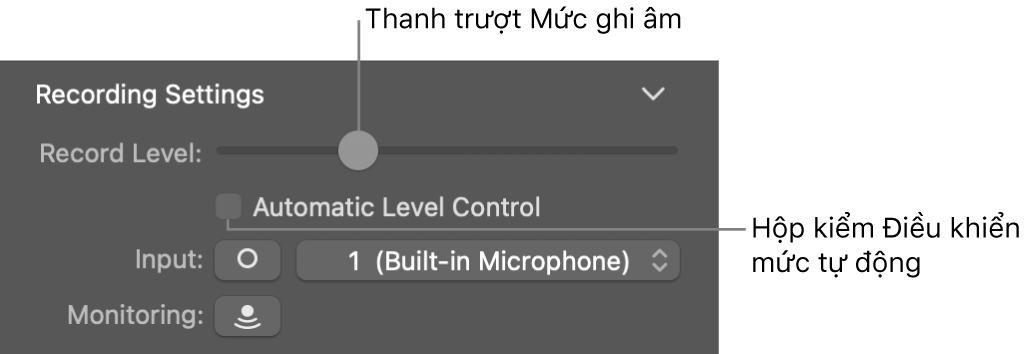
Bạn cũng có thể chọn hộp kiểm Điều khiển mức tự động để yêu cầu tự động điều chỉnh mức ghi âm. Cài đặt này giảm mức ghi âm xuống để ngăn phản hồi và tăng mức lên nếu quá thấp.
Nghe micrô hoặc nhạc cụ của bạn khi bạn chơi và ghi âm (giám sát)
Trong GarageBand cho máy Mac, thực hiện một trong các tác vụ sau:
Bấm nút Giám sát
 trong tiêu đề rãnh của rãnh mà bạn muốn sử dụng.
trong tiêu đề rãnh của rãnh mà bạn muốn sử dụng.Chọn rãnh bạn muốn sử dụng, sau đó bấm nút Giám sát
 trong khu vực Cài đặt ghi âm.
trong khu vực Cài đặt ghi âm.